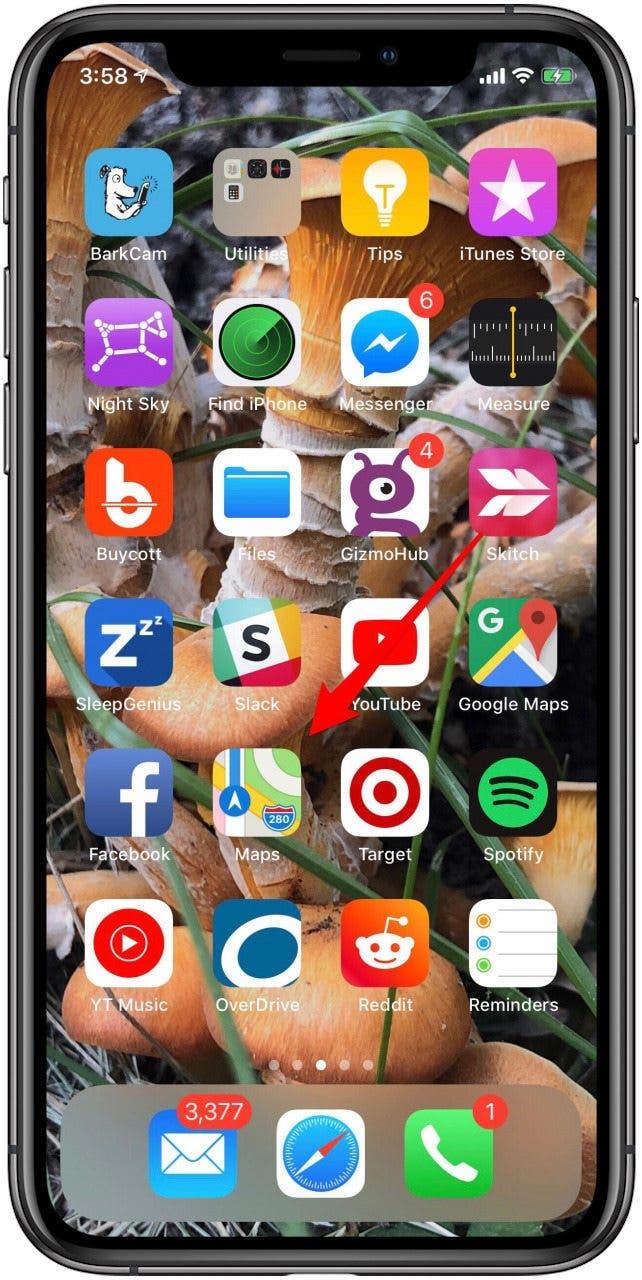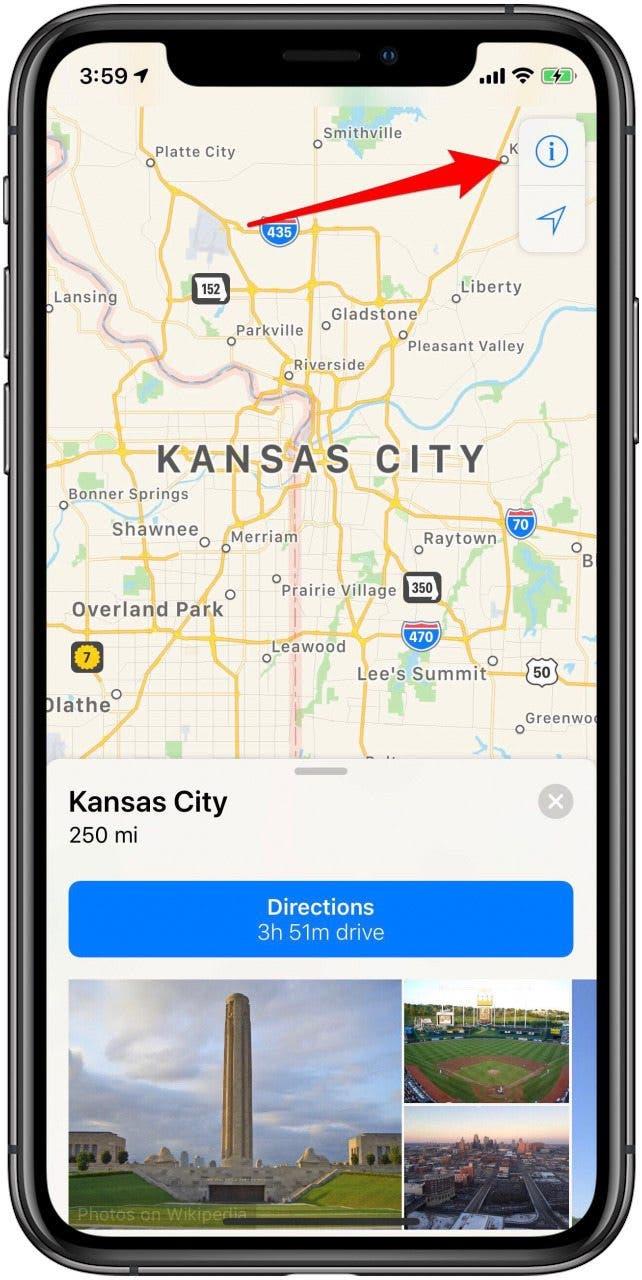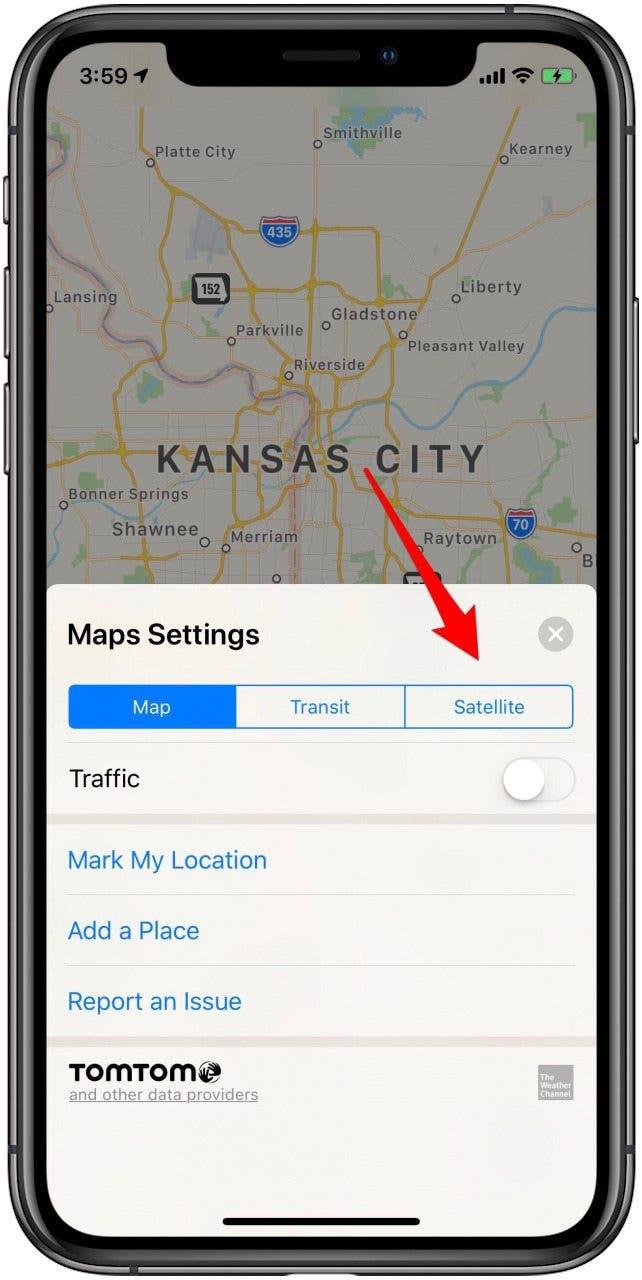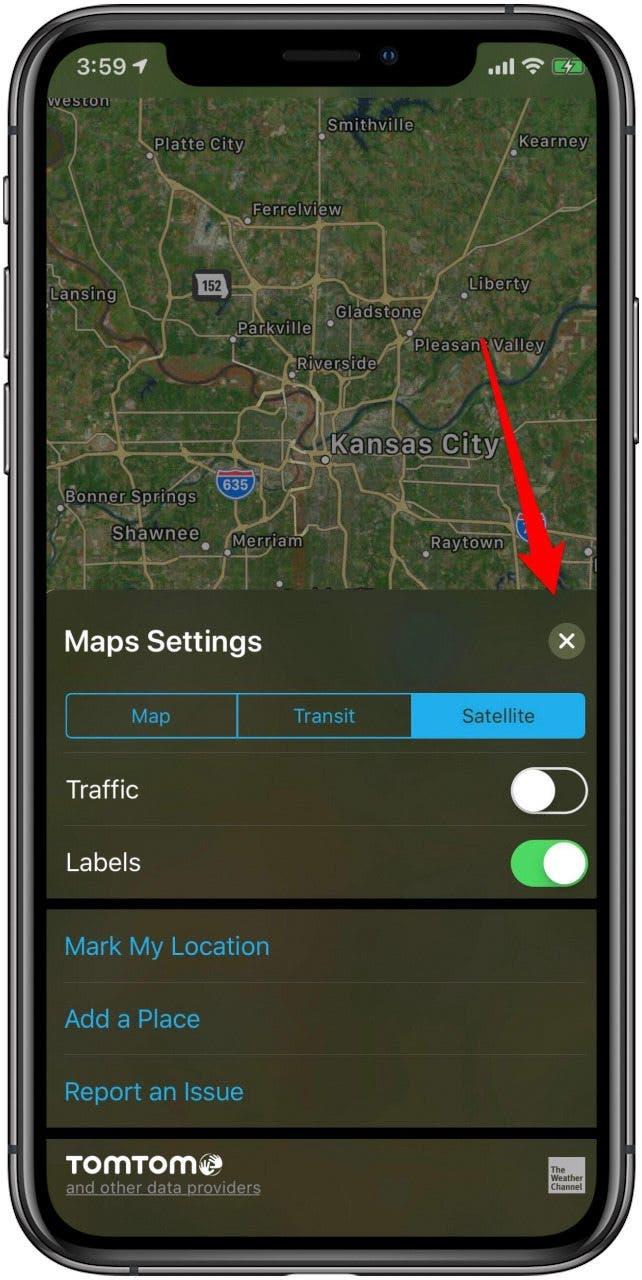Aqui está uma coisa divertida para experimentar com o Apple Maps no seu iPhone; sabia que pode alterar as definições do Maps de Mapa para Satélite e ver todos os detalhes reais da área que está a visualizar? Esta definição é a versão da Apple do popular Google Street View. Vamos começar a aprender a alterar as definições do Apple Maps para Satélite agora.
 Descubra as funcionalidades ocultas do seu iPhoneObtenha uma dica diária (com capturas de ecrã e instruções claras) para que possa dominar o seu iPhone em apenas um minuto por dia.
Descubra as funcionalidades ocultas do seu iPhoneObtenha uma dica diária (com capturas de ecrã e instruções claras) para que possa dominar o seu iPhone em apenas um minuto por dia.
Para alterar a definição de Mapas para Satélite:
- Abra a aplicação Mapas.
- Toque no ícone de informação (o i minúsculo) no canto superior direito do ecrã.


- Toque em Satélite.
- Toque no x para sair das Definições do Google Maps e voltar ao ecrã inteiro.


- Agora, em vez de um mapa animado, verá um mapa criado a partir de fotografias de satélite.
- Para reduzir o zoom, junte dois dedos num gesto de beliscar no ecrã. Para aumentar o zoom, inverta o gesto e mova os dedos para fora a partir do ponto que pretende ampliar.
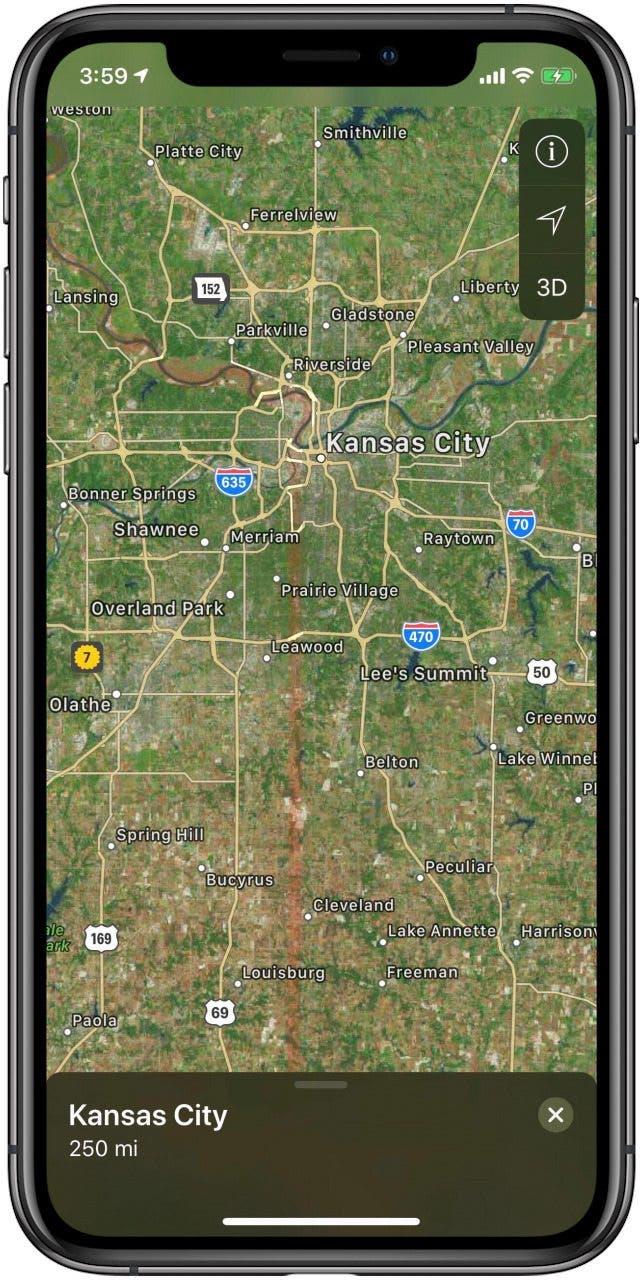
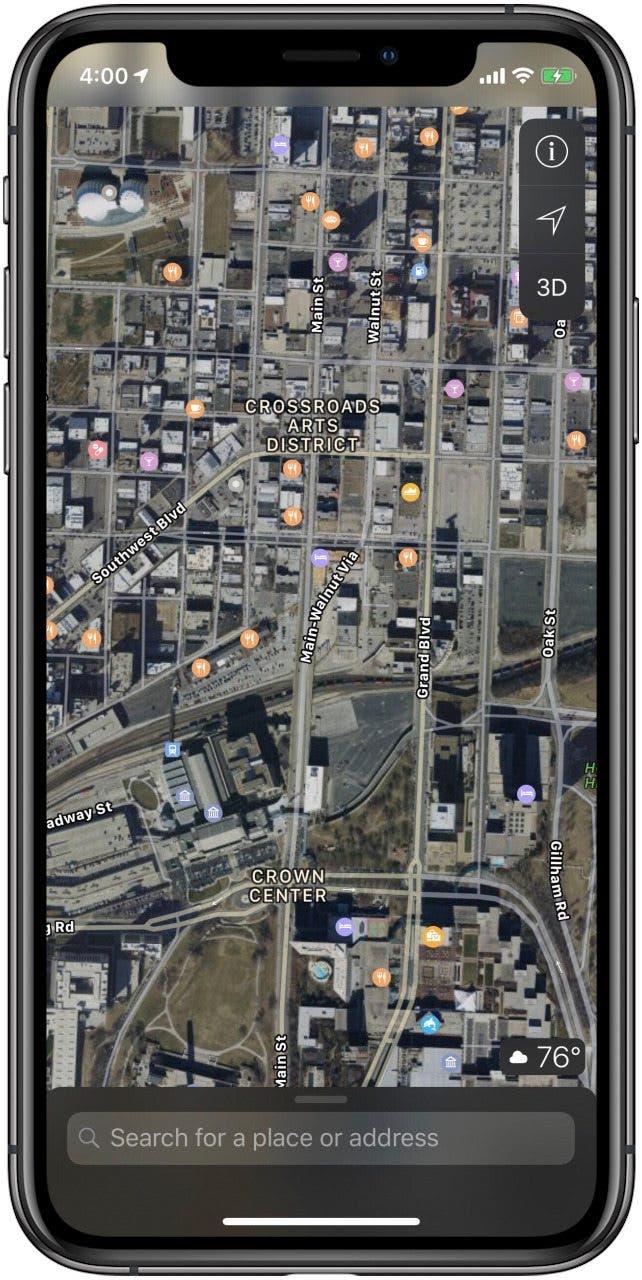
Crédito da imagem de topo: chainarong06 / Shutterstock.com